Windows 10 rezerves kopija Easeus Todo dublējumā bez maksas
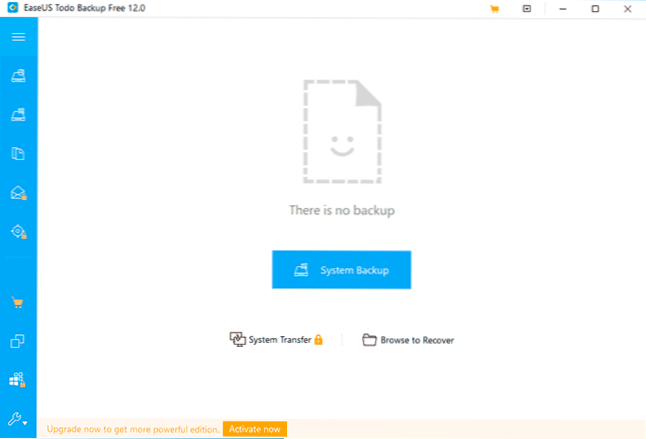
- 3693
- 937
- Lloyd O'Keefe
Ja jums ir jāizveido pilna Windows 10 dublēšana ar visiem failiem, iestatījumiem un programmām ātrai sistēmas atkopšanai vai citiem mērķiem (piemēram, izmantojot rezerves kopiju, varat pārsūtīt Windows 10 uz SSD vai citu disku), lai to pastāvētu Kā izveidotas sistēmas sistēmas un trešās daļas programmas ar to priekšrocībām, vairāk par visām metodēm atsevišķā rakstā, kā izveidot Windows 10 rezerves kopiju.
EASEUS TODO DAUDZ BEZMAKSAS ir viena no bezmaksas programmām, kas ļauj ātri un ērti izveidot Windows 10 (un citas sistēmas) dublējumus un dažādos veidos veikt atjaunošanu, ieskaitot ar ielādējošu zibatmiņas disku, kas ir izveidots pašā programmā. Šajā pārskatā - detalizēti par to, kā izveidot Windows 10 rezerves kopiju, izmantojot Easeus un veiciet atjaunošanu nākotnē.
Es atzīmēju, ka es aprakstītu šo programmu kā risinājumu iesācēju lietotājiem, ja jums ir nepieciešami jaudīgāki bezmaksas rezerves rīki, es iesaku iepazīties ar Microsoft Windows Free izveidi ar Veeam aģentu un izveidot Windows dublējumu makrijā.
Rezerves izveidošana TODO BEZMAKSAS BEZMAKSAS, BEZMAKSAS programmas versijas iespēja
Windows 10 vai citas sistēmas versijas izveidošanas process Easeus Todo dublējumā bez maksas, neskatoties uz to, ka saskarnes krievu valodas neesamība ir ļoti vienkārša:
- Programmas galvenajā logā noklikšķiniet uz pogas "Sistēmas dublējums".
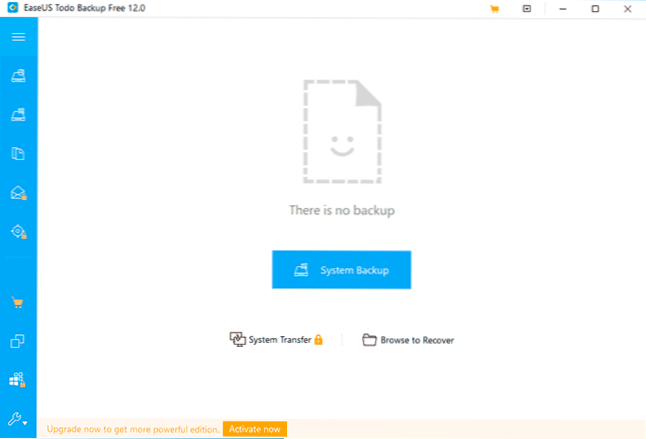
- Pašreizējā dublēšanas sistēma tiks automātiski atlasīta (sadaļa ar sāknēšanas slodzi tiks ievietota arī dublējumā). Jūs varat iestatīt rezerves kopijas saglabāšanas vietu (ideālā gadījumā uz atsevišķa fiziskā diska), rezerves un apraksta nosaukumu un, ja nepieciešams, konfigurēt rezerves grafiku.
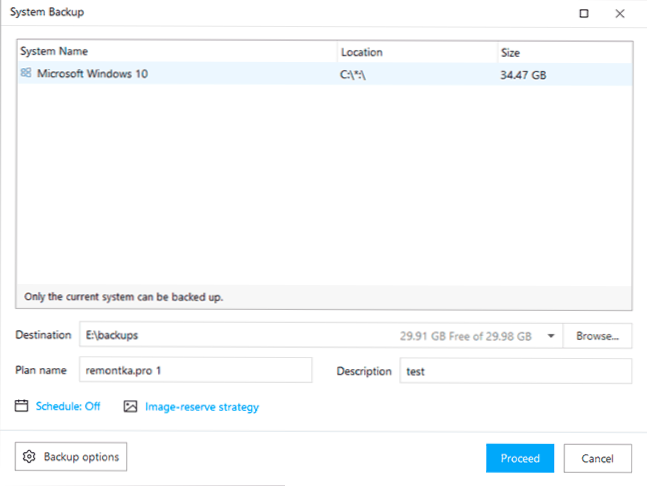
- Vienumā "Dublēšanas opcijas" (rezerves parametri) varat konfigurēt rezerves kopijas saspiešanu, tas ir sadalīts vēlamā izmēra daļās, kā arī šifrēšanu "šifrēšanas" rindkopā.

- Noklikšķiniet uz pogas “Proced” (turpiniet), lai sāktu izveidot rezerves kopiju.
- Pagaidiet, lai pabeigtu Windows dublējuma izveidi, tas var aizņemt daudz laika, kas ir atkarīgs no jūsu HDD vai SSD ātruma un sistēmas failu aizņemts skaļums.
Faktiski dublējuma izveidošanas process ir pabeigts par to: to var izmantot jebkurā laikā, lai pilnībā atjaunotu sistēmu, pat ja dators netiek ielādēts vai cietais disks (SSD) tika aizstāts ar jaunu.
Atveseļošanās no rezerves kopijas Easeus Todo dublējumā bez maksas
Atgūšana no rezerves kopijas, kas izveidota Easeus Todo Backup Free Iesakiet izveidot Boothell zibatmiņas disku (disku) atkopšanai vai integrēt TODO dublēšanas atjaunošanu Windows 10 lejupielādes izvēlnē:
- Noklikšķiniet uz pogas Rīks un atlasiet Izveidot avārijas diska vienumu, lai izveidotu atkopšanas disku vai zibatmiņas disku, vai arī "Iespējot Preos", lai pirms lejupielādēšanas Windows lejupielādētu izvēlni izvēlnē, es iesaku pirmo opciju, jo tā palīdzēs sākt atkopšanu, jo tā palīdzēs, jo tā palīdzēs, jo tā palīdzēs pat sistēmas diska nepareizas darbības gadījumā.
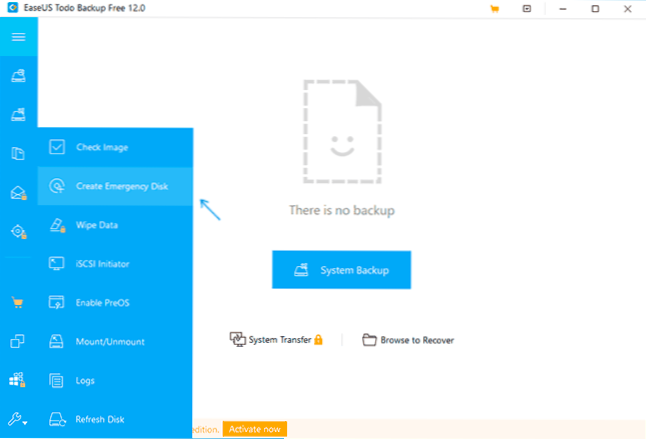
- Disku var izveidot, pamatojoties uz Winpe vai Linux, ja nezināt, kuru iespēju izvēlēties - es iesaku Winpe (izvēlēts pēc noklusējuma). Norādiet, vai vēlaties izveidot ISO attēlu atkopšanai, zibatmiņas diska ielādēšanai vai ierakstīt CD/DVD, ja nepieciešams, pievienojiet piedziņas draiverus (pievienojiet draivera vienumu), noklikšķiniet uz "Izveidot". Kad jūs pieprasāt, kur jums jāsaņem dati par Winpe attēlu, norādiet "Lejupielādēt no Microsoft vietnes.
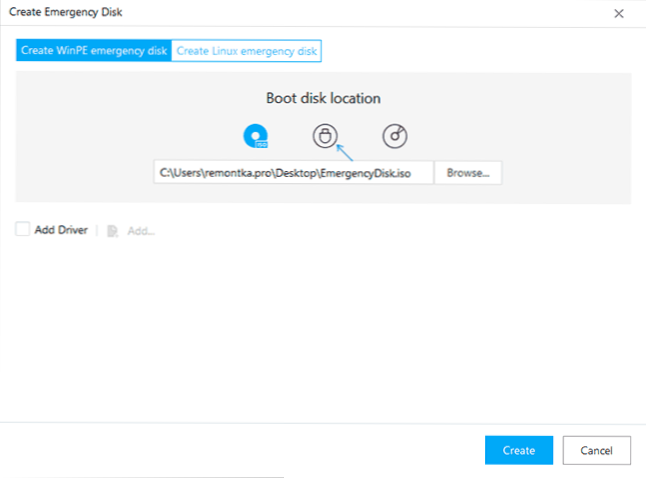
- Pagaidiet, lai pabeigtu sāknēšanas zibatmiņas vai diska izveidi.
Tagad jebkurā laikā varat lejupielādēt datoru no izveidotā diskdziņa un veikt sistēmas atkopšanu no dublējuma:
- BIOS/UEFI ievietojiet ielādi no izveidotā USB diska vai diska vai labāk izmantot sāknēšanas izvēlni. Atvienojiet drošu bagāžnieku vai ieslēdziet mantoto ielādi (Winpe gadījumā). Pieprasot "Nospiediet jebkuru taustiņu, lai sāknētu no CD vai DVD", noklikšķiniet uz jebkuras atslēgas.
- Pēc darbības uzsākšanas jūs redzēsit standarta Easeus Todo rezerves logu. Ja programma atrod rezerves kopijas, pietiks, lai noklikšķinātu uz pogas “Atkopšana” blakus dublējumam. Pretējā gadījumā noklikšķiniet uz "Pārlūkot, lai atgūtu" un norādiet ceļu uz dublējumu.
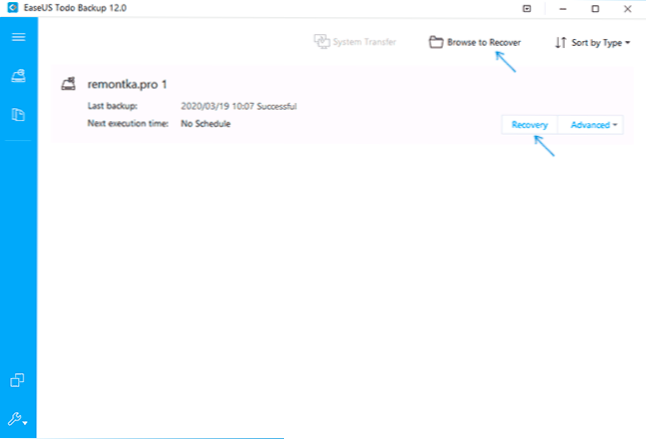
- Tiks parādītas sadaļas, kas saglabātas Windows 10 dublējumā, un noklikšķiniet uz “Next” (turpmāk).
- Izvēlieties fizisko disku, par kuru tiks pabeigta atjaunošana. Uzmanība: Visi dati un sadaļas no tā izdzēsīs un pārrakstīs rezerves kopijā saglabātie tie.
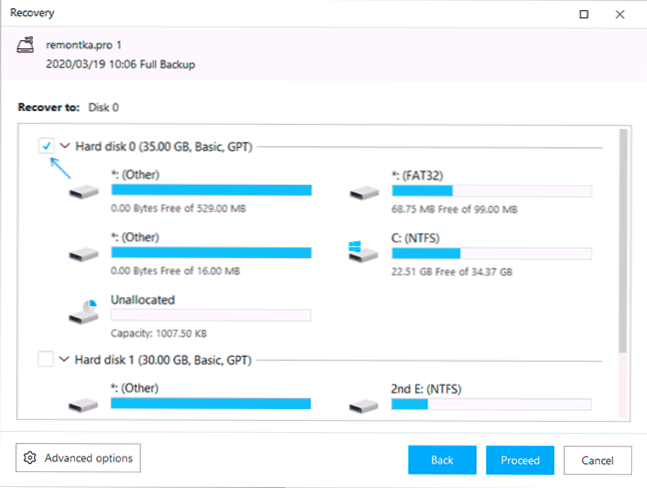
- Noklikšķiniet uz "turpināt", apstipriniet, ka piekrītat visu datu noņemšanai no mērķa diska un gaidāt, lai pabeigtu sistēmas atgūšanu no dublējuma.
- Beigās vienkārši nospiediet apdari, aizveriet programmas logu un restartējiet datoru no sistēmas cietā diska vai SSD. Pirmajā palaišanas laikā pēc atkopšanas automātiska kļūdu pārbaude var sākt izmantot chkdskk.
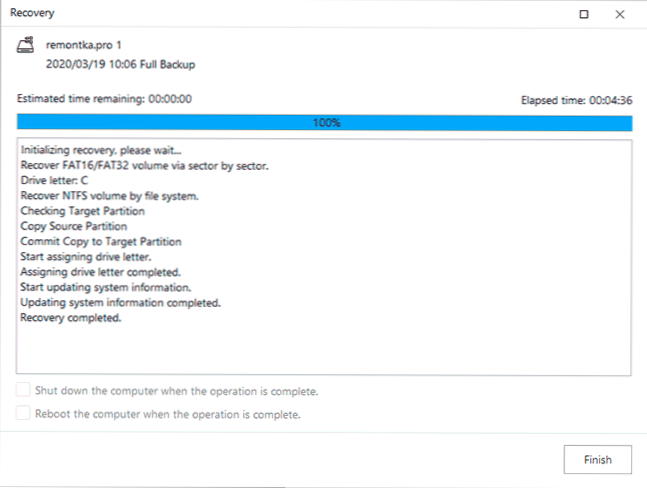
Rezultātā, ja viss noritēs veiksmīgi, sistēma tiks pilnībā atjaunota formā ar tiem failiem un programmām, kas tajā atradās rezerves kopijas izveidošanas laikā. Manā pārbaudē viss darbojās pareizi, un problēmas netika pamanītas. Vai es iesaku? Es nevaru pateikt noteikti: manuprāt, raksta sākumā minētie līdzekļi joprojām ir vēlami. Tomēr es neizslēdzu, ka kādam šī iespēja šķitīs vienkāršāka un ērtāka.
Jūs varat lejupielādēt Easeus Todo rezerves kopiju no oficiālās vietnes https: // www.Ease.Com/rezerves-software/bez TB.Html. Instalējot, nevis instalējot bez maksas, varat izvēlēties vienumu "izmēģināt mājas izdevumu", pēc tam 30 dienu laikā jūs arī atbloķēsit programmas funkcijas, piemēram, sistēmas pārsūtīšanu uz citu disku.
- « Bezmaksas licenču izplatīšana IOBIT Advanced SystemCare Ultimate, ļaunprātīga programmatūra un citas programmas
- Fails tiek reti lejupielādēts, iespējams, tas ir kaitīgs Google Chrome - kāpēc un ko darīt? »

